怎么用旧显卡驱动
shiwaishuzidu 2025年4月21日 05:42:44 显卡 18
要使用旧显卡驱动,先确定显卡型号,到官网或第三方可靠网站下载对应旧版驱动,安装时按提示操作,安装完成后重启电脑使驱动生效。
使用旧显卡驱动可能出于多种原因,比如解决兼容性问题、优化特定软件性能等,以下是在Windows系统中如何使用旧显卡驱动的详细步骤:

-
确定显卡型号和当前驱动版本:
- 确认显卡型号是首要任务,这可以通过多种方式完成,例如查看显卡实物上的型号标识,或者在设备管理器中查找,在Windows系统中,可以通过右键点击“此电脑”或“我的电脑”,选择“管理”,然后在弹出的计算机管理窗口中找到“设备管理器”,在设备管理器中,展开“显示适配器”选项,即可看到显卡的型号。
- 了解当前安装的驱动版本也很重要,这有助于判断是否需要回退到旧版本驱动,以及选择合适的旧驱动版本进行安装。
-
下载旧版驱动程序:
- 访问显卡制造商的官方网站,如NVIDIA、AMD或Intel,这些网站通常提供驱动程序下载服务。
- 在官网上找到驱动程序下载页面,并选择手动搜索或高级搜索选项,以便能够指定显卡型号和驱动版本。
- 在搜索结果中,找到所需的旧版驱动程序,并点击下载链接进行下载,注意选择与操作系统版本(如Windows 10、Windows 11等)相匹配的驱动版本。
-
卸载当前驱动程序:
- 在安装旧版驱动程序之前,建议先卸载当前的驱动程序,这可以通过设备管理器来完成,在设备管理器中,找到“显示适配器”下的显卡设备,右键点击并选择“卸载设备”,在弹出的确认对话框中,勾选“删除此设备的驱动程序软件”选项,然后点击“确定”按钮,这样可以避免在安装旧版驱动时出现冲突。
- 也可以使用专门的卸载工具,如Display Driver Uninstaller (DDU),来彻底清除显卡驱动和相关文件,但请注意,在使用DDU之前,务必备份重要数据,因为它会删除与显卡相关的所有文件和设置。
-
安装旧版驱动程序:
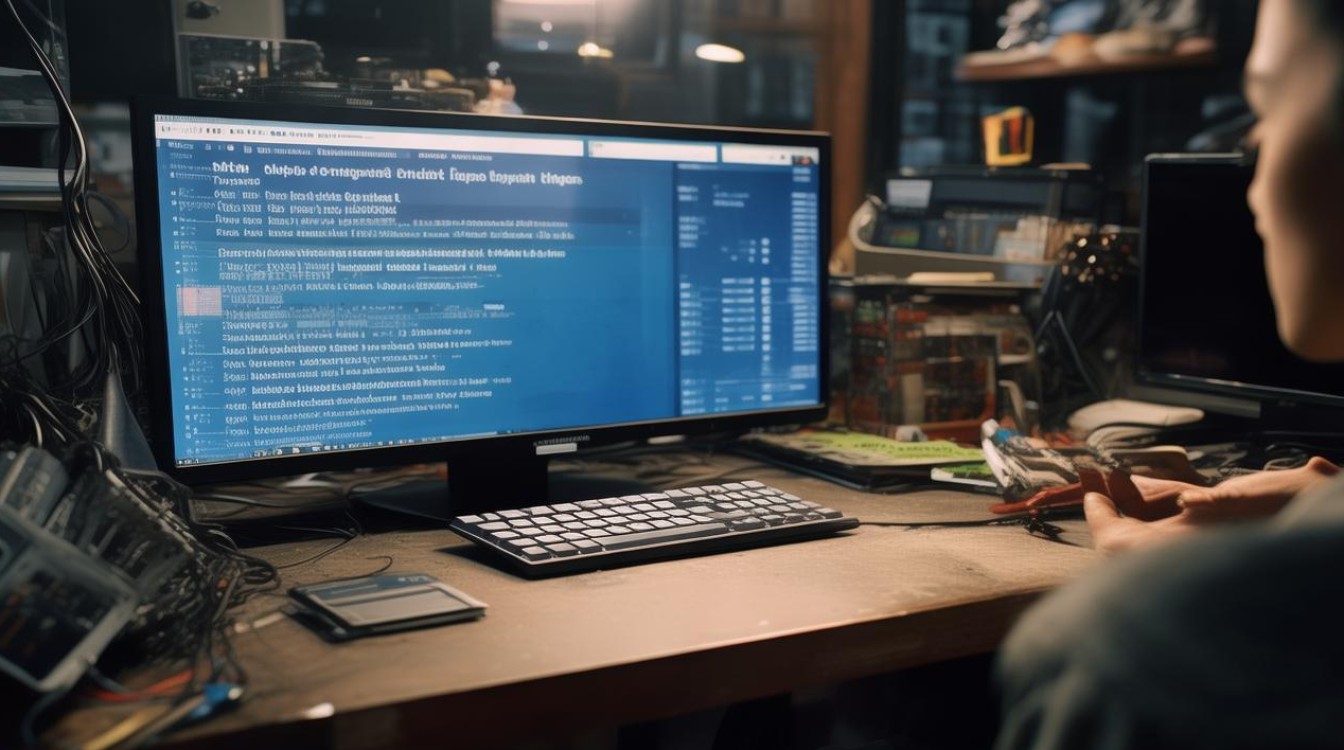
- 双击下载好的旧版驱动程序安装包,启动安装向导。
- 按照屏幕上的指示完成安装过程,这包括接受许可协议、选择安装位置、配置安装选项等步骤。
- 在安装过程中,可能需要连接互联网以验证驱动的完整性或下载必要的组件,请确保网络连接稳定。
-
重启计算机:
安装完成后,建议重启计算机以使更改生效,在重启过程中,系统会自动加载新安装的旧版驱动程序。
-
验证安装结果:
- 重启后,可以通过设备管理器再次检查显卡设备的状态,确保它已正确识别并使用了新安装的旧版驱动程序。
- 还可以运行一些图形密集型应用程序或游戏来测试显卡的性能和稳定性,以确保旧版驱动程序能够满足需求。
FAQs:

Q1: 安装旧版显卡驱动有什么风险? A1: 安装旧版显卡驱动可能会带来一些风险,包括但不限于降低系统性能、减少新功能支持、增加安全漏洞等,在决定安装旧版驱动之前,请务必权衡利弊,并确保从官方渠道下载可靠的驱动版本。
Q2: 如果旧版驱动不兼容怎么办? A2: 如果发现旧版驱动与系统或其他软件不兼容,建议立即停止使用,并尝试卸载该驱动,可以从显卡制造商的官方网站下载并安装最新版本的驱动程序,以确保系统的稳定性和安全性,如果问题仍然存在,请联系技术支持人员寻求帮助。










